Как улучшить качество видео. Увеличиваем частоту кадров с 24 FPS до 60 FPS
К аким бы качественным ни казалось воспроизведение видео, его всегда можно улучшить. Способов оптимизации видео существует довольно много, но одним из самых важных является настройка плавности. Причины, по которым воспроизведение может показаться недостаточно плавным, могут быть различны, но, как правило, это связано с недостатками производительности компьютера и его графической подсистемы, неправильным порядком чередования полей интерлейсного видео, а также несовпадением частоты кадров и частоты обновления экрана.
Большинство видеофайлов, которое сейчас можно скачать в интернете, имеют частоту 24 FPS. Этот стандарт был принят ещё в 1932 году как компромисс между качеством воспроизведения и расходом киноплёнки. Воспроизведение видео с частотой 24 кадра в секунду можно было бы сделать более плавным, если снизить частоту обновления экрана до 24 Гц. Но сделать это можно только для экранов телевизоров, если же вы откроете настройки монитора компьютера или ноутбука, скорее всего доступными окажутся только два параметра: 50 Гц и 60 Гц. Дисплеи с поддержкой 24p встречаются редко, но если ваш монитор является одним из них, считаете, что вам повезло.
Trải nghiệm madVR Envy — Video Processor tiên tiến nhất của Anh Quốc
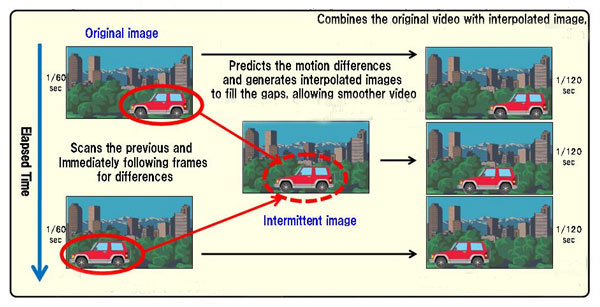
А вот что делать всем остальным? Пойти обратным путём. Если частоту обновления монитора нельзя снизить до частоты кадров видео, то увеличить частоту кадров видео до существующей частоты обновления экрана очень даже возможно. Как?
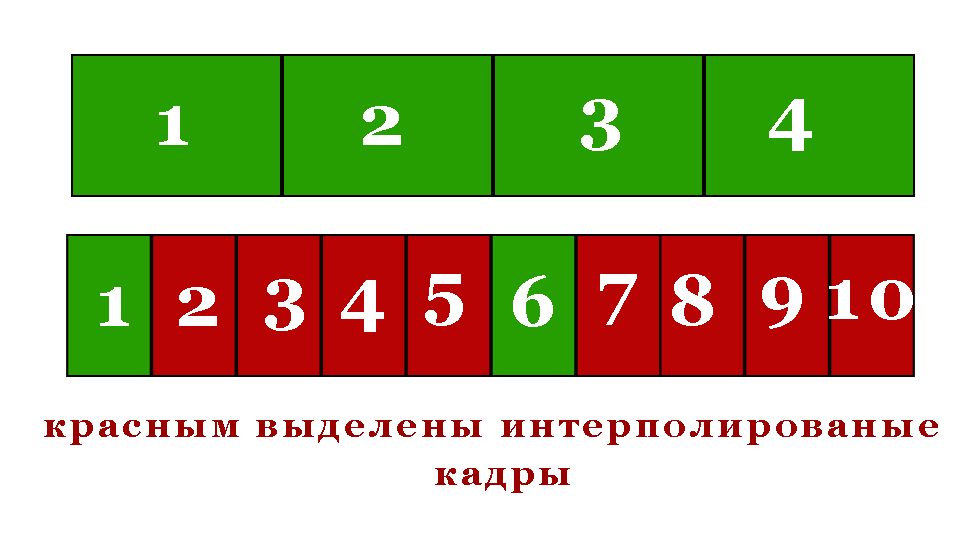
Методом интерполяции соседних кадров. Суть его заключается в добавлении в видеоряд промежуточных кадров, сгенерированных на основе двух «настоящих» соседних кадров. Для этого мы предлагаем использовать специальную программу SmoothVideo Project или сокращенно SVP. Принцип её работы хорошо демонстрирует рисунок, взятый с официального сайта проекта.
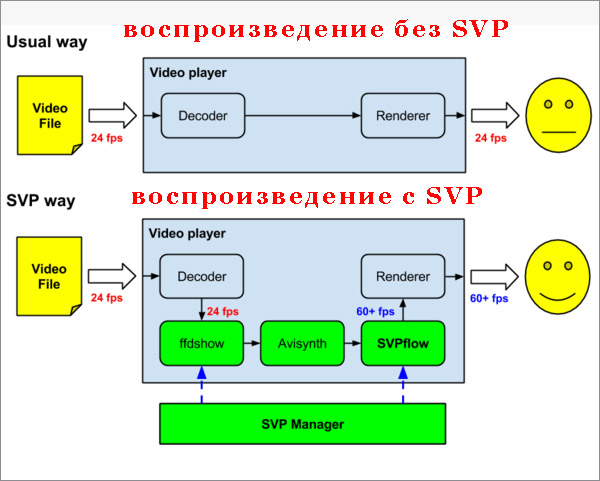
Главное преимущество этой программы в том, что она не нуждается в дополнительных настройках, а поэтому может быть использована даже новичками. SVP включает в себя два основных модуля: SVPflow и SVP Manager. Первый модуль отвечает за расчёт и добавление кадров в видеопоток, второй обеспечивает доступ к настройкам параметров программы.
Скачать полную (не Core) версию пакета можно с официального сайта www.svp-team.com/wiki/Download/ru. Для корректной работы SVP вам также понадобится видеоплеер с поддержкой внешних фильтров DirectShow. Лучше всего для этих целей подойдет 32-разрядный(!) Media Player Classic Home Cinema (MPC-HC). По умолчанию MPC-HC уже входит в инсталляционный пакет SVP, поэтому самым разумным будет установить его стандартную версию с теми параметрами, которые предлагает мастер и не мучиться впоследствии с настройками фильтров. Компонент рендер MadVR для работы SVP не является обязательным, но можно отметить и его.
Настройка MADVR
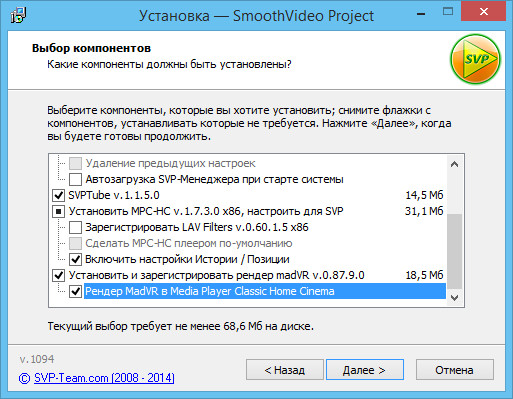
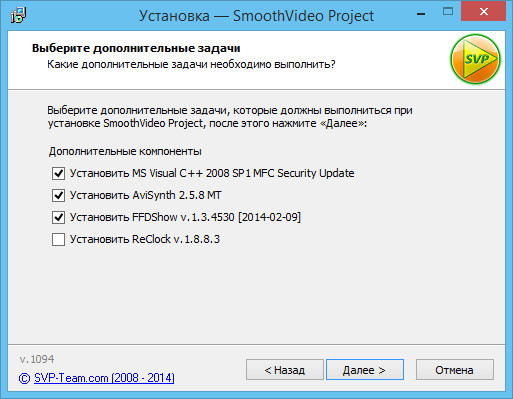
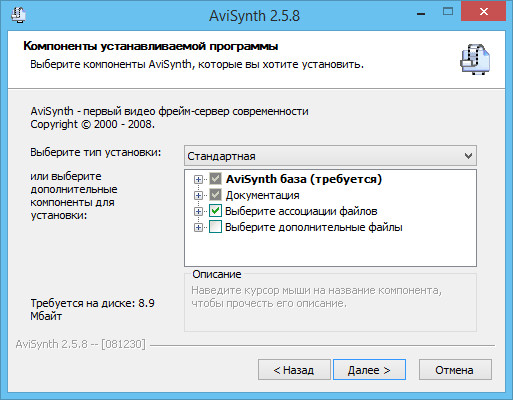
Если MPC-HC уже установлен
Если у вас уже имеется Media Player Classic Home Cinema, галочку в окне мастера установщика SVP можно снять, но при этом сам плеер придётся немного настроить, в частности, добавить в него компоненты ffdShow и Avisynth. Для этого переходим в настройки плеера,
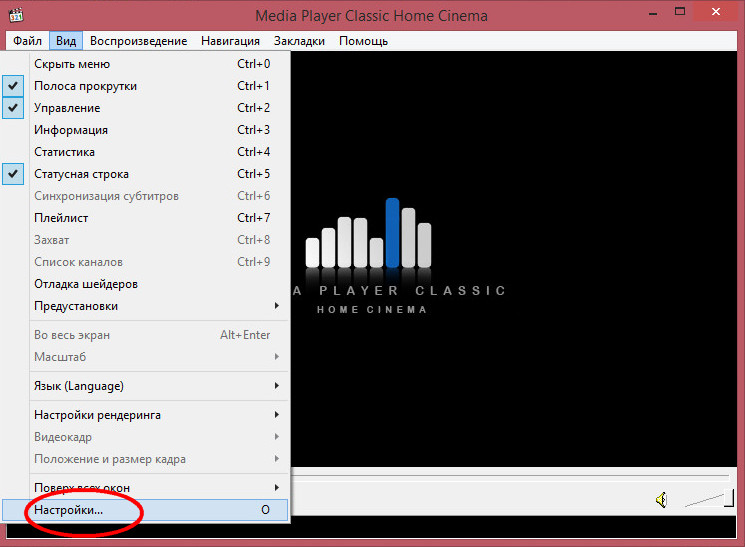
В левой колонке находим «Внешние фильтры», жмём «Добавить».
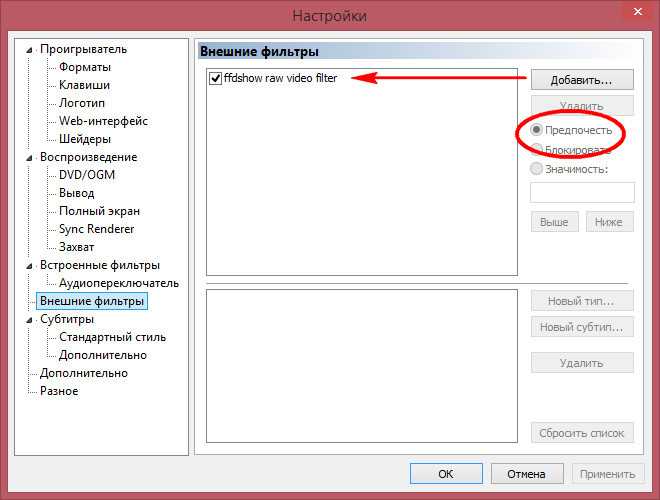
И в открывшемся окошке выбираем «ffdshow raw video filter».
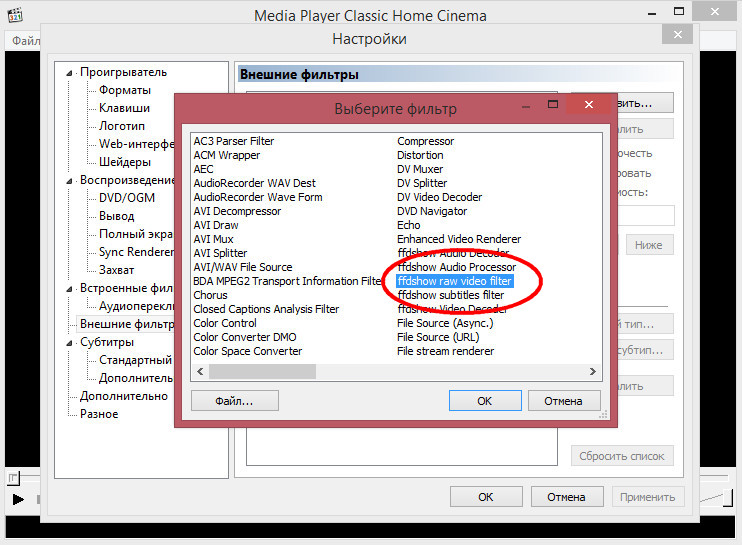
Возвращаемся в окно настроек и устанавливаем для добавленного фильтра галочку «Предпочесть». Для добавления Avisynth открываем в MPC-HC любой видеофайл, переходим в системный трей, находим там значок ffdshow и двойным кликом по нему открываем настройки ffdshow raw video decoder configuration.
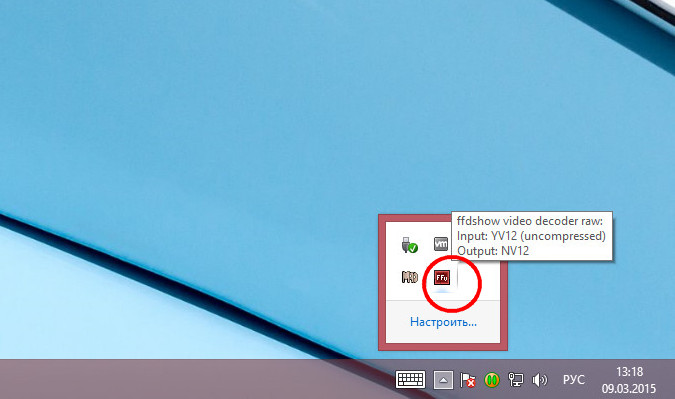
Отыскиваем в левой колонке пункт Avisynth и отмечаем его галочкой.
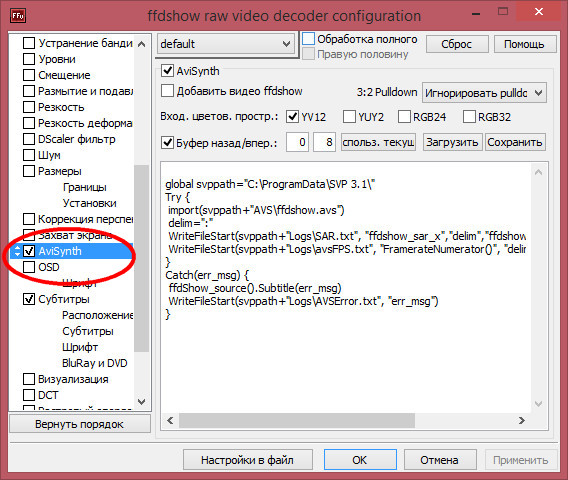
Если же MPC-HC устанавливался вместе с SVP , ничего настраивать не нужно. SVP достаточно умна и все необходимые настройки производит сама с учетом конфигурации конкретного компьютера, и чтобы преобразовать видео 24 FPS в 60 FPS, достаточно просто запустить в MPC-HC на воспроизведение любой видеофайл. При этом в нижней левой части окна плеера у вас должна появиться строка «SVP: Воспроизведение 23.976 * (18:7) = 61.653 fps Автоподрезка: [0:0:0:0]» .
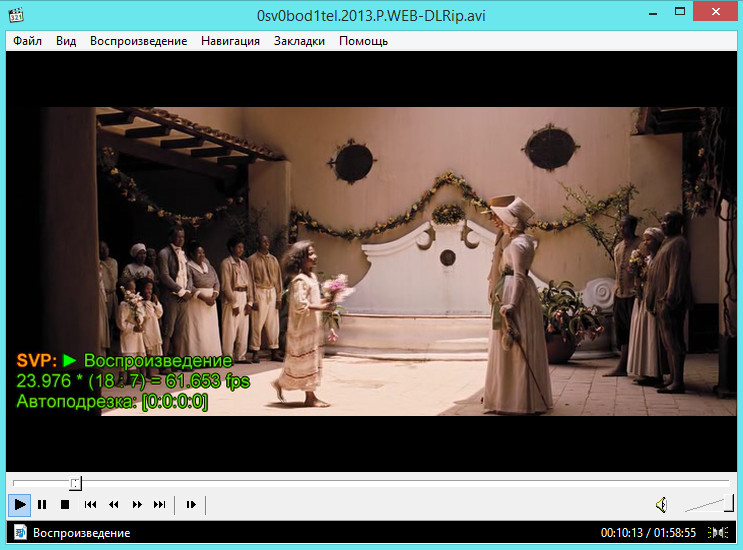
У вас соотношение сторон и FPS могут отличаться, но это не важно. Если такая строка появилась, считайте что всё сделано правильно и плавность воспроизведения вам обеспечена.
Особенности работы SVP
Что касается настроек самой SVP, они вам не понадобятся. Впрочем, ознакомиться с ними всё же стоит, только менять ничего не нужно, разве что вы точно знаете, к чему приведут ваши действия.
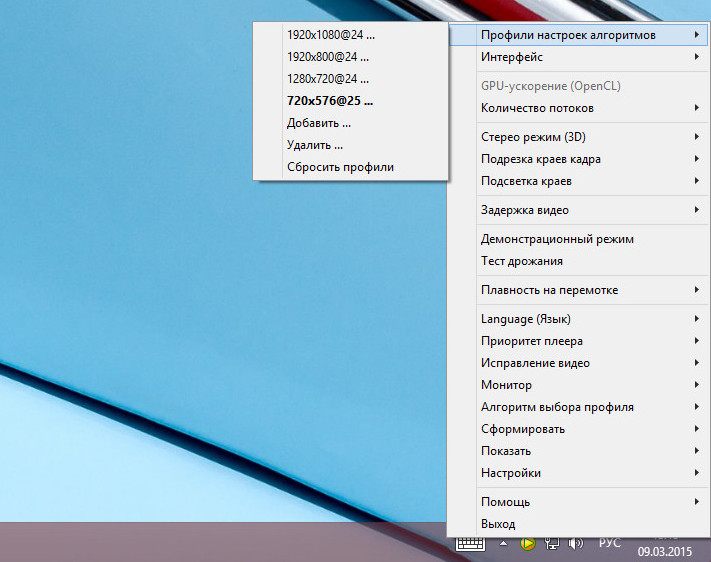
Возможно, у наших читателей уже возник вопрос, а не скрывается за всем этим какой-то подвох? Уж слишком всё просто. Нет, подвоха здесь нет никакого, однако алгоритм интерполяции SVP не лишён определённых недостатков.
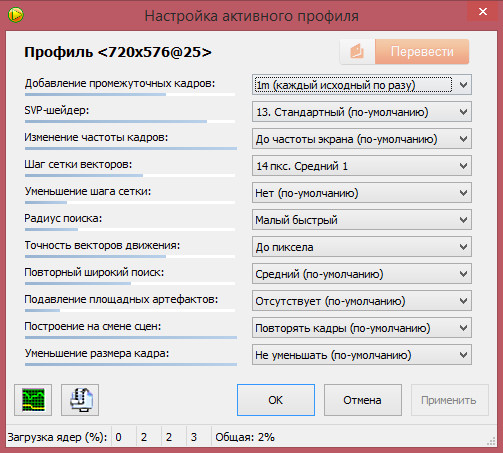
Во-первых, это повышенная нагрузка на центральный процессор на всём протяжении просмотра видео. Объясняется это тем, что расчёт дополнительных кадров и встраивание их в видеоряд программа производит на лету. Во-вторых, при просмотре видео, содержащего сцены с быстродвижущимися объектами, иногда могут проявляться незначительные артефакты в виде туманных ореолов, чьи размытые контуры напоминают перемещающийся объект. И всё же на фоне всех преимуществ, которых даёт использование SVP, эти недостатки кажутся весьма незначительными.
Источник: www.white-windows.ru
Настройка madVR: пошаговая инструкция
MadVR — это высокостандартный видеорендерер с поддержкой графических процессоров, обеспечивающего высокоуровневое повышение цветности и масштабирования: бикубическое, митчелловское, ланцошо, сплайн. Функции настройки madVR способны выполнять преобразование YCbCr -> RGB, гамма-коррекцию калибровки дисплея, обход алгоритмов повреждений видеокарты. Вся работа выполняется с помощью шейдеров GPU, без ярлыков, высочайший стандарт качества имеет приоритет над всем остальным. Имеется 32-битная, и 64-битная версия программы.
Высококачественный видеорендерер
Вам будет интересно: Как пользоваться VKbot: инструкция
Это программное обеспечение, которое обрабатывает видео файл и отправляет последовательно к дисплею, плате контроллера для отображения на экране компьютера. Настройка madVR позволяет достичь наилучшего качества воспроизведения.


Вам будет интересно: NFC-метки: что это, особенности
Требования к устройствам — GPU с полной аппаратной поддержкой D3D9/PS3. Необходимое оборудование:
Установка для декодирования видео
Перед запуском установщика MPC x86, обращают внимание, что он дает возможность выполнить сброс настроек madVR, если перепутаны действия с другими руководствами или пакетами кодеков, можно начать процесс заново.
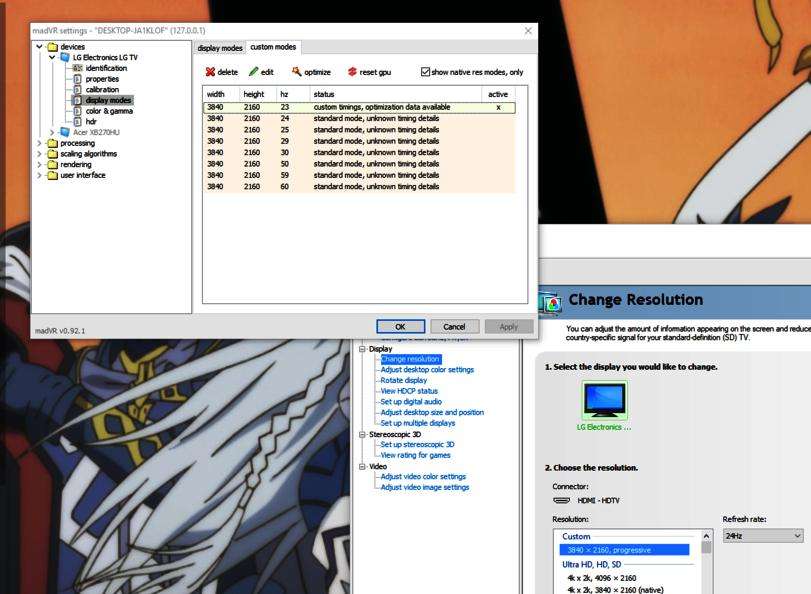
Аппаратное ускорение снижает использование процессора в поддерживаемых форматах, таких как 8-битный HEVC, 8-битный H264, VC-1 и mpeg, в зависимости от графической карты и того, что отмечено в параметрах декодера.
Сочетание клавиш madVR
Вам будет интересно: БИОС UEFI: настройка, инструкция и особенности
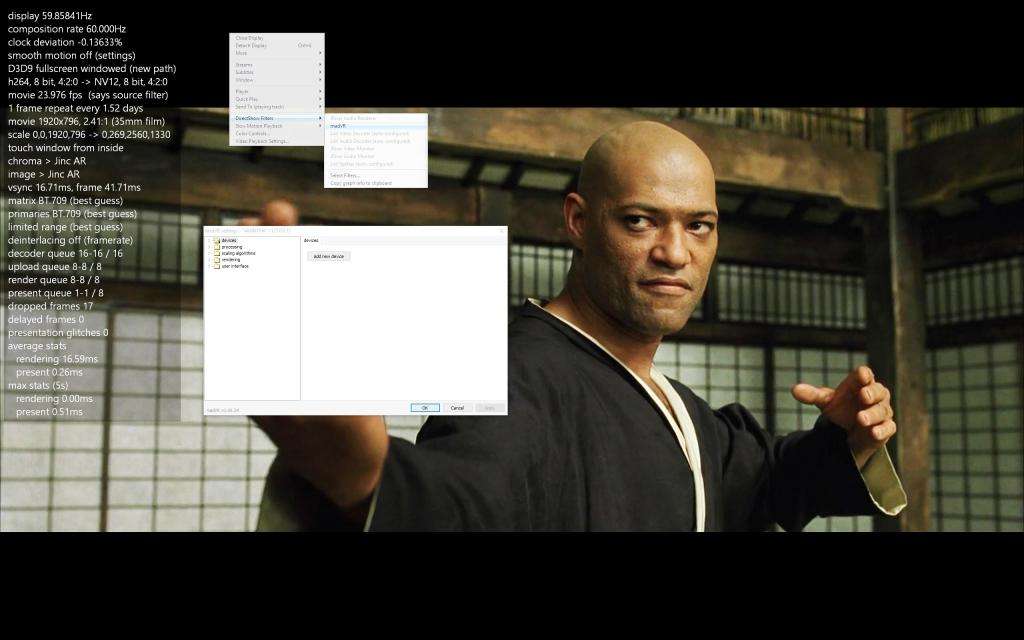
MadVR Debug OSD (Statistics) особенно полезен при диагностике проблем с отображением видео. Для этого потребуется включить отображение статистики отладки OSD.
Многооконный режим
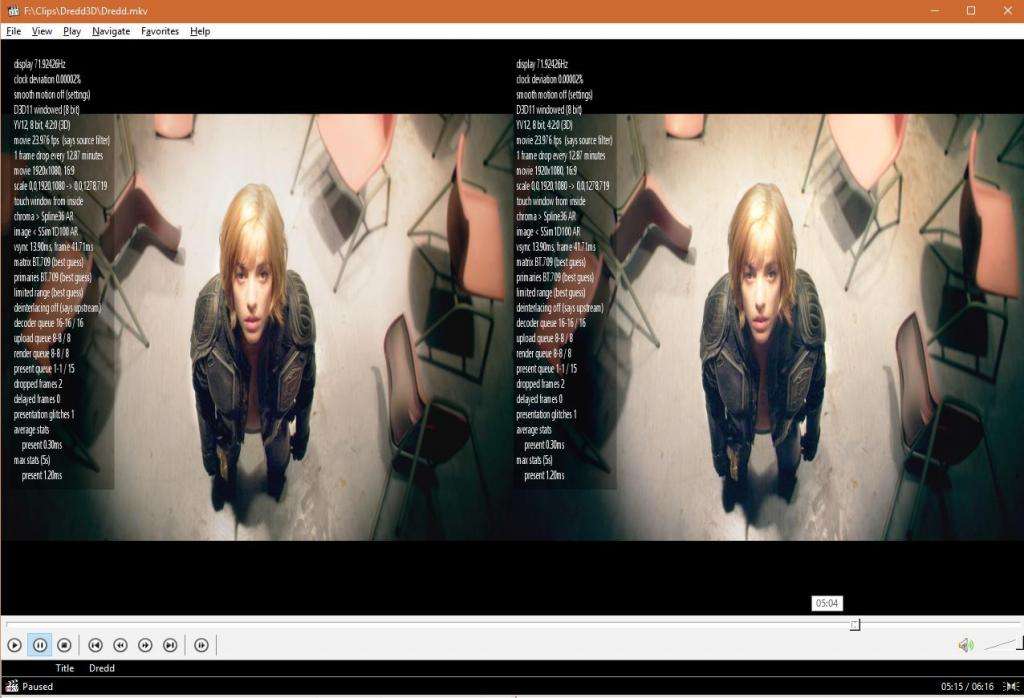
Чтобы понять, что это за программа madVR и, как она функционирует, используют вкладку «Настройки оконного режима» в Windows или когда отключен полноэкранный эксклюзивный вариант. Увеличение количества буферов может потенциально привести к плавному воспроизведению за счет увеличения памяти. Рекомендуется оставить их по умолчанию. При использовании Smooth Motion, рекомендуют установить их на максимум до 8.
Подключение эксклюзивных параметров:
Алгоритмы масштабирования
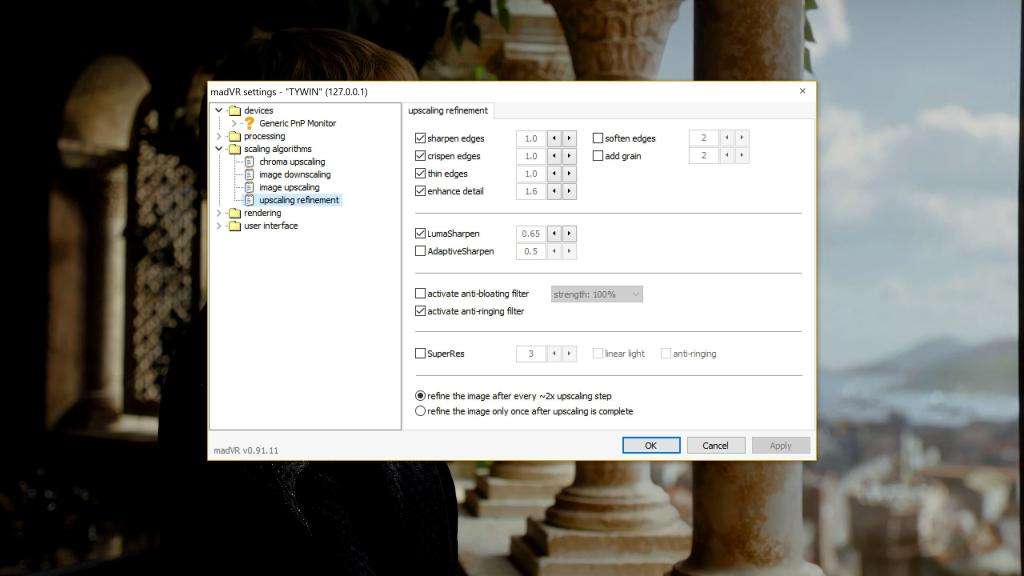
Для того, чтобы правильно отредактировать параметры madVR, сначала воспроизводят любое видео в mpc hc настройки madVR. Затем правой кнопкой мыши нажимают на файл, переходят к фильтрам и нажимают на madVR, выбирая раздел «Изменить настройки». Убеждаются, что все нужные фильтры правильно отображаются в списке фильтров.
Вам будет интересно: Mathcad — это. Описание, возможности и назначение
Для уменьшения масштаба изображения рекомендуется использовать Catmull rom. Для цветности и масштабирования выбирают Jinc с фильтром защиты от искажений, он считается лучшим по качеству, но для него требуется быстрый графический процессор.
Если компьютер слабенький, рекомендуют алгоритм Lanczos 3, тоже высокого стандарта и не требующей мощной видеокарты. В частности, для современных Intel параметры масштабирования dxva обеспечивают хорошие параметры просмотра при очень небольшом снижении производительности.
Масштабирование является одной из основных причин использования madVR, предлагающего очень высокие опции масштабирования. Большая часть видео хранится с использованием выборки цветности в формате 4: 2: 0, как черно-белое «детальное» изображение (яркость) с «цветным» (цветностью) более низкого разрешения, наслоенным сверху. Такая технологическая конструкция помогает маскировать низкое разрешение цветного изображения.
Уменьшение, применяется только в том случае, если оно отображается с более низким разрешением, чем исходное — например, содержимое 1080p на дисплее с 720p. Масштабирование цветности выполняется для всех видео — оно берет изображение цветности с четвертью разрешения и масштабирует его до исходной яркости видео. Если нужно масштабировать дальше, будь то увеличение или уменьшение масштаба, тогда алгоритм применяется, как к цветности, так и к яркости.
Чтобы madVR автоматически переключался на правильную частоту обновления, переходят в раздел устройств в настройках и выбирают дисплей с просмотром, а затем — режимы отображения. Устанавливают флажок, чтобы перейти в соответствующие параметры, а затем перечисляют частоты обновления, которые поддерживает устройство: 23.976, 24, 50, 59.94, 60 или их кратные. Имена нецелых частот обновления сокращены, поэтому 23,976 = 23.
Предварительно убеждаются, что они вводятся для собственного разрешения дисплея, например, не вводят значения 720p для дисплея 1080p. Можно увидеть их данные во время просмотра, нажав «CTRL+J».
Калибровки в настройках
У madVR есть несколько расширенных опций калибровки, процесс довольно сложный — для калибровки может быть написано целое руководство. Если юзер не хочет использовать более продвинутые функции калибровки madVR, обычно лучше оставить настройки, по умолчанию. С HD-контентом эти настройки означают, что цвет должен выглядеть так же, как и у других рендереров, но с SD-видео он позволяет выполнять преобразования цветового пространства, необходимые для контента SMPTE-C и EBU/PAL.
Эти преобразования цветового пространства требуют небольшого количества энергии графического процессора, поэтому если компьютер слабенький, чтобы воспроизвести файл в madVR без проблем, его придется отключить. Опции y CMS и 3DLUT намного сложнее в использовании, поскольку они более требовательны к GPU.
MadVR включает переключатель режимов отображения для автоматического разрешения и изменения частоты обновления. Большинство пользователей применяют его для обработки масштабирования видео и изменения частоты обновления, а вводят их через запятую. Предварительно убеждаются, что дисплей действительно поддерживает выбранные разрешения. Рекомендуют сначала переключиться на них через панель управления видеокарты.
Режим 25p для фильмов, как 24p (требуется Reclock) полезен для тех, кто использует контент на основе фильмов PAL (обычно DVD), поскольку он позволяет либо ReClock, либо VideoClock JRiver для воспроизведения контента PAL с исходным форматом 24p. Все, что делает эта опция, это переключается на лучший режим отображения для 24p, который зависит от проигрывателя. Лучше, если используется ReClock или VideoClock.
Переключатель отображений madVR сейчас немного более продвинутый, чем в Media Center. С содержимым IVTC он переключает отображение на 24p, тогда как переключатель JRiver — нет.
Удвоение разрешения Chroma или Luma
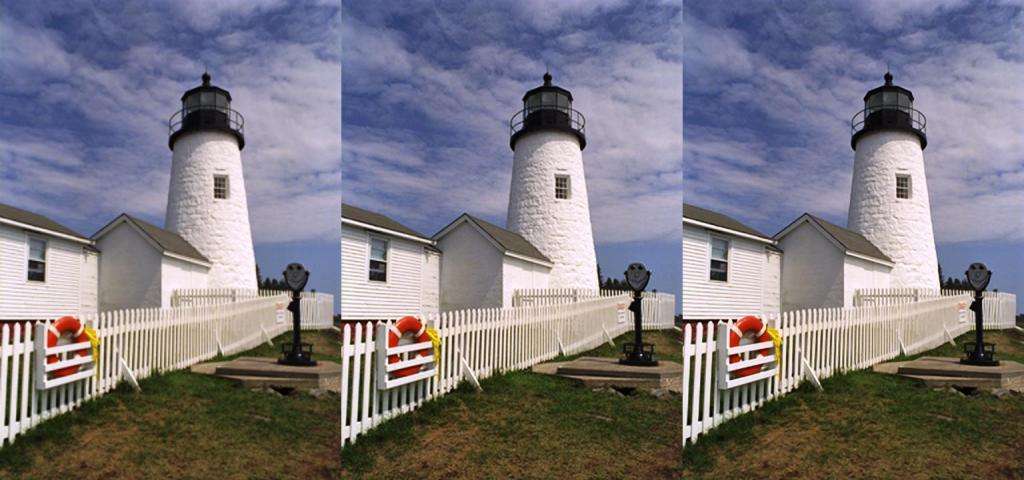
Его выполняют с применением NNEDI3. Прежде чем приступать к настройке параметров предварительно требуется учесть следующие факторы:
Повышение качества изображения
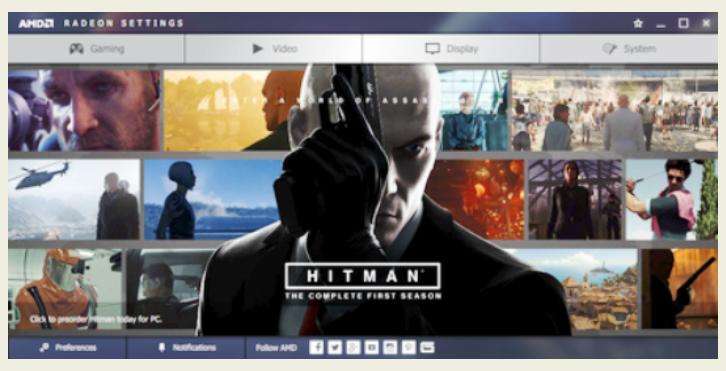
В зависимости от видеокарты, опция DXVA2 может быть либо высокопроизводительной, либо средней. Есть также фильтр защиты от прозвона и опция линейного освещения, которые увеличивают требования к графическим процессорам, когда они включены. Изначально целью должно быть плавное воспроизведение, а не лучшее качество изображения, поэтому рекомендуют при установке и настройке madVR для 4к выполнить все алгоритмы масштабирования на Bilinear.
DirectX Video Acceleration (DXVA) — это спецификация Microsoft API для платформ Windows, которая позволяет ускорять декодирование видео. Система допускает определенные CPU — intensive. Например, IDCT, стабилизацию движения и деинтерлейса, которые должны быть выгружены на GPU. DXVA 2.0 помогает аппаратно ускорять операции с захватом и обработкой фильмов.
DXVA функционирует в сочетании с моделью рендеринга, используемой видеокартой. Версия 1.0 существует, как стандартизированный API для Win 2000.
В настоящее время доступна в Win 98 или более поздней версии и может использовать либо режим с наложением, либо VMR 7/9. Версия 2.0 применима только в ОС Vista, Windows 7 / 8 и более поздних выпусках, интегрируясь с Media Foundation (MF) и применяя Enhanced Video Renderer (EVR), присутствующий в MF.
Система смешивания кадров
Smooth Motion — недавно представленная система смешивания кадров для madVR — это система интерполяции кадров, она не будет вводить «эффект дрожания», как наблюдается на телевизорах с частотой 120 Гц.
Smooth Motion применяется для отображения контента, в котором частота кадров источника не отвечает ни одной из поддерживаемых дисплеем. Например, это будет контент 25/50 кадров/секунду на дисплее только 60 Гц, или контент 24p на дисплее только 60 Гц. Он не заменяет ReClock или VideoClock, и если дисплей поддерживает 1080p24, 1080p50 и 1080p60 — в этих случаях не нужно применять Smooth Motion вообще.
Вам будет интересно: MS Excel — это уникальное мощное приложение для дома и офиса
Поскольку алгоритм работает с использованием смешивания кадров, можно увидеть небольшие побочные изображения на краю движущихся объектов, но это проявляется редко и зависит от используемого дисплея, и определенно предпочтительнее обычного дрожания из-за несоответствия частоты кадров обновления.
Есть некоторые случаи, когда дисплей делает поддержку 1080p24 / 50/60 и требуется использовать плавное движение. Если плазма отображает 24p при 48 Гц и нужно отобразить ее при 60 Гц, используя вместо этого Smooth Motion, чтобы уменьшить мерцание, то режим оставляют включенным.
Начиная с madVR 0.86.3 при показе видео со скоростью 23/24/25 кадров/секунду и с частотой 24 Гц, не будет активировать Smooth Motion, а только 23/24/25 кадров/секунду при 60 Гц. Поэтому видео, отображаемые в полноэкранном режиме, не используют Smooth Motion, но когда воспроизводится фильм в окне на рабочем столе с частотой 60 Гц, Smooth Motion активируется.
Опции повышения производительности
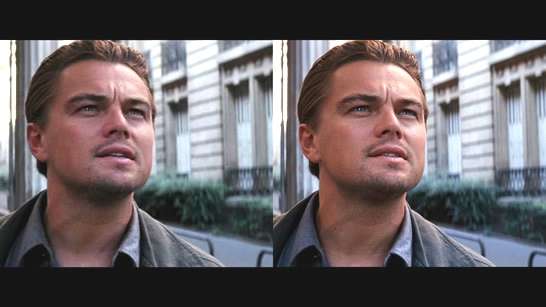
Эти опции существуют для снижения качества изображения и повышения производительности. Многие из этих параметров будут иметь очень небольшое влияние на работоспособность машины. Как правило, если существуют проблемы с производительностью, лучше всего подойти к списку, включив их по одному, пока воспроизведение не станет плавным.
Удвоение изображения и NNEDI3 — это очень мощные улучшения общих параметров видео, однако, они приводят к тому, что средний компьютер будет греться, если пользователь попытается проверить настройки.
Идея состоит в том, чтобы поэкспериментировать с различными параметрами, пока не будет достигнуто время рендеринга менее 40 мс, а предпочтительнее 30 мс для большинства типов видео с разрешением 720p и 1080p. Используя различные параметры Chroma Upscaling, стараются понять, какие параметры подходят лучше всего.
Рендеринг для высокопроизводительных процессоров
Если у пользователя высокопроизводительный графический процессор серии GTX 700 или выше, эти настройки должны дать около 12 мс времени рендеринга на кадр для 720p, благодаря CUDA. Время для 1080p, как правило, будет лучше, чем 720p, так как происходит меньшее масштабирование или удвоение видео, если оно смотрится в формате 1080p и 720p. Эти настройки должны работать для обоих форматов. В режиме 1080p можно использовать 128 нейронов для увеличения цветности и удвоения параметров.
Редактируют настройки, нажав правой кнопкой мыши на значке madvr во время воспроизведения видео с помощью mpc hc или PotPlayer. Если нет подробного списка, нужно нажать правой кнопкой мыши на панели задач Windows > Свойства, а затем настроить область уведомлений и нажать «всегда показывать все значки и уведомления». Это должно работать для Windows 7 и Windows 8. Если используется графический процессор Nvidia, убеждаются, что включено шумоподавление и усиление краев на панели управления Nvidia.
Конфигурация Nvidia GTX 770 SLI
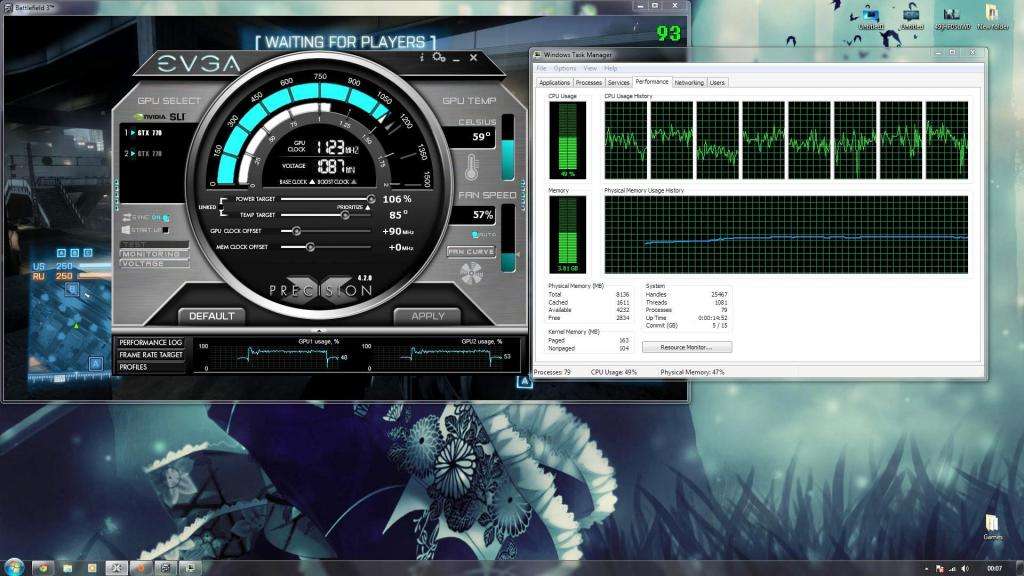
Удвоить разрешение Luma можно с использованием NNEDI3 и 32 нейронов. Для конфигурации GTX 970 используют DXVA2 для масштабирования изображения, поскольку при любых других настройках madVR время рендеринга составляет 50 мс + с MPC-HC, что приводит к большому количеству пропущенных видеокадров. Эти настройки также хорошо работают для фильмов с 720p и ниже. Можно утверждать, что использование NNEDI3 для Chroma Upscaling не стоит дополнительных затрат на GPU, и что Bicubic или Lanczos являются лучшими режимными вариантами.
Использование рендерера madvr с декодером lav cuvid позволяет ему получить доступ к API-интерфейсу NVIDIA CUDA для обработки видео, что не было достигнуто раньше. Он использует ту же технологию, которая была доступна только для игр. Никто не смог создать программное обеспечение, которое позволит делать это с картами ATI, поскольку выходит далеко за пределы возможностей dxva.
Это наилучшее качество изображения, которое можете достичь с помощью ПК. Также необходимо использовать видеокарту с большим количеством потоковых процессоров. Таким образом, понадобится не менее gts 450, предпочтительно GTX 460.
Источник: abc-import.ru
Настройка Media Player Classic — инструкция для пользователей

Помощь
Автор MPC На чтение 5 мин. Просмотров 13.6k. Опубликовано 11.01.2020
Настройка Media Player Classic – обязательная процедура после установки или распаковки портативной версии проигрывателя. Лучше потратить пару минут на изменение параметров конфигурации под себя, чем потом искать нужные функции и испытывать дискомфорт при просмотре видео или управлении воспроизведением.
Внешний вид
Первое, что подвергается изменению после запуска плеера – интерфейс. Поддержкой тем оформления и цветовых схем MPC HC не похвастается – его интерфейс нацелен на минимализм. Все же некоторые возможности по управлению окном и его внешним видом есть.
- Кликните по пункту главного меню «Вид» и проставьте/уберите флажки, которые стоят напротив первых пяти пунктов – отобразите или спрячете составляющие панели плеера: строку статуса, главное меню, окно со списком воспроизведения, временную шкалу с ползунком.
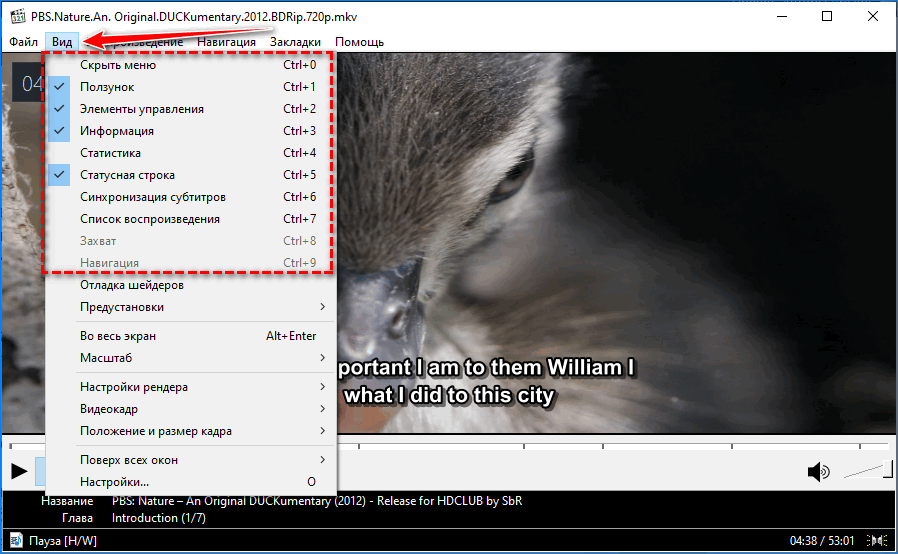
- Отметьте Dark Theme (restart) для применения темной темы оформления – второй из двух поддерживаемых проигрывателем.
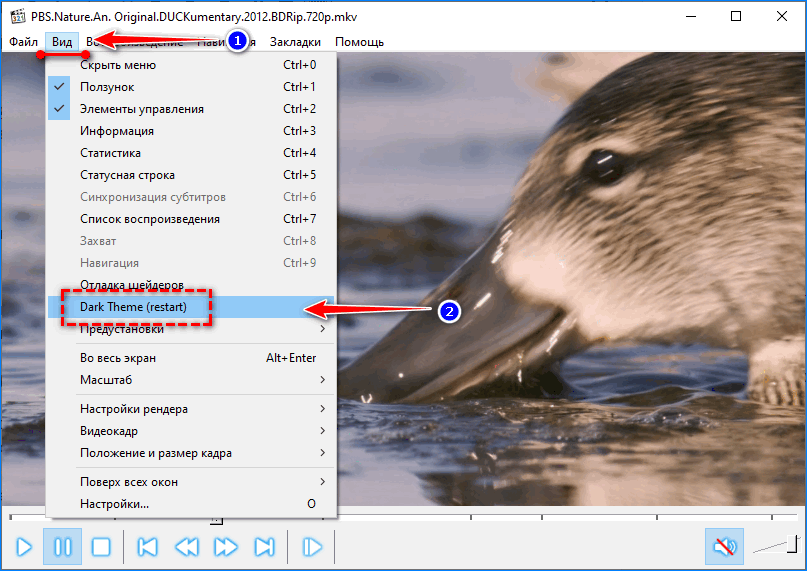
- В разворачивающемся списке «Предустановки» можно переключиться на схему интерфейса.
- В настройках (открываются клавишей «O») изменяется язык видеоплеера.
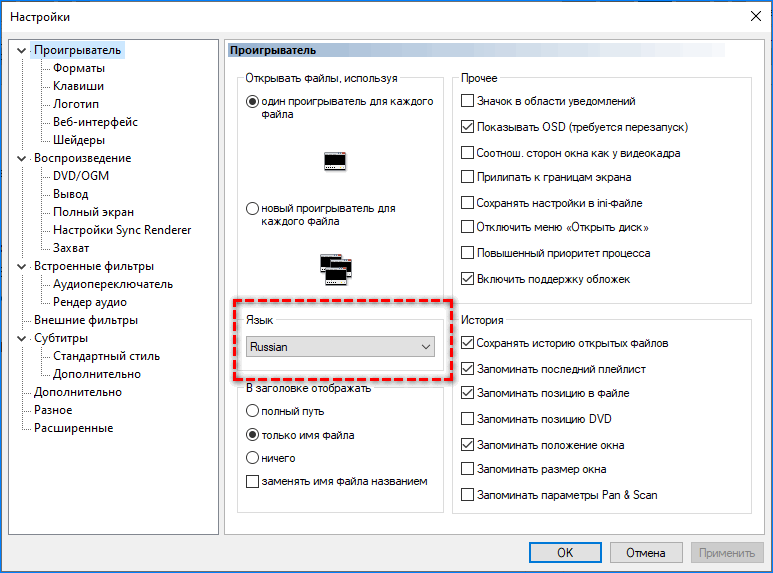
В основном окне также можете заставить проигрыватель хранить историю открытия файлов и позиции прерывания их воспроизведения, отключить поддержку тем.
Управление
Media Player Classic умеет открывать все или выбранные поддерживаемые форматы мультимедиа двойным кликом в Проводнике и интегрироваться в него
- В подразделе «Форматы» щелкните «Запуск от имени…».
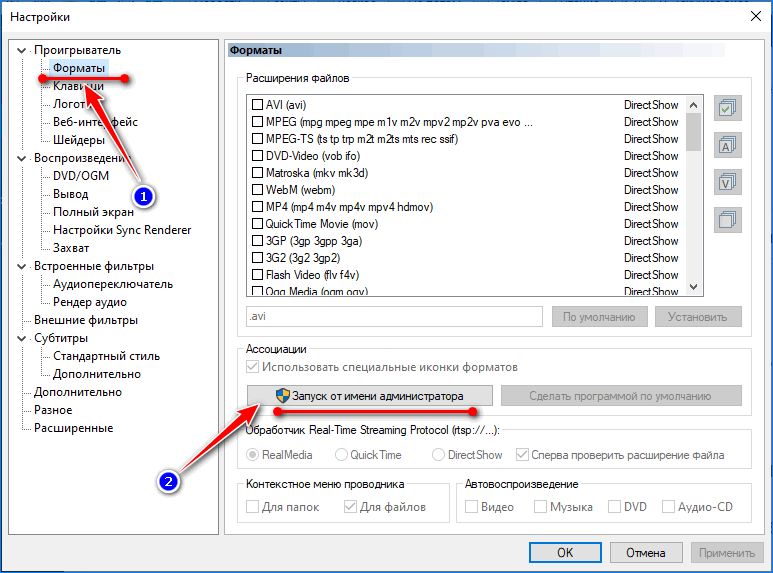
- Отметьте флажками нужные разрешения или кликните по кнопке «Ассоциировать только с видеоформатами» или «Ассоциировать только с аудио».
- Для интеграции с Проводником ниже отметьте, в контекстное меню каких объектов нужно добавить «Воспроизвести с помощью MPC».
Здесь активируется функция автопроигрывания компакт-дисков с мультимедиа.
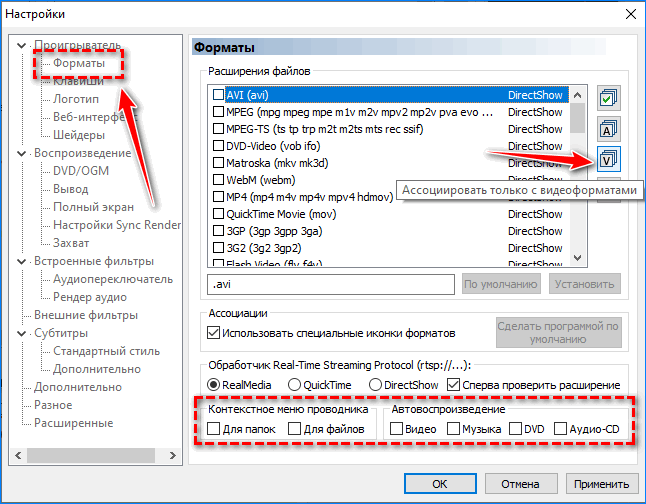
Ниже изменяются и задаются кнопки и их комбинации для быстрого выполнения действий и доступа к функциям, в том числе которые нельзя вызвать через графический интерфейс.
Воспроизведение
Под этими настройками подразумеваются функции, позволяющие управлять воспроизведением, картинкой и звуковыми дорожками. В настройках отводится целый одноименный раздел.
Внимания заслуживает лишь видео-рендер – программа для отображения видео на дисплее. Их настройки изначально нацелены на получение максимального качества изображения, но требуют больших производительных мощностей.
MadVR
Сторонний мощный рендер с множеством возможностей и опций. Из коробки настройки фильтра трогать не рекомендуется, но на некоторых конфигурациях компьютеров и мониторах созданная разработчиком конфигурация не удовлетворяет получаемой картинкой.
- Откройте ролик через Media Player Classic.
- В трее кликните правой клавишей по иконке madVR и выберите Edit…Settings.
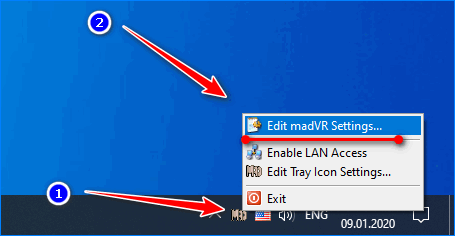
- Переместите первый переключатель в положение Digital Monitor/TV.
- В Properties в первом выпадающем списке выберите PC-levels для ноутбука или монитора и TV-levels, если видео выводится на дисплей телевизора.
- Вторая опция «Собственная битовая глубина дисплея»:
- для TN+film матрицы – 6 bit;
- для PVA/MVA, всех IPS, кроме e-IPS – 8 bit (актуально для ЖК/плазменных панелей);
- 10 or higher – для мониторов с поддержкой соответствующей битовой глубины, указанной в спецификации устройства.
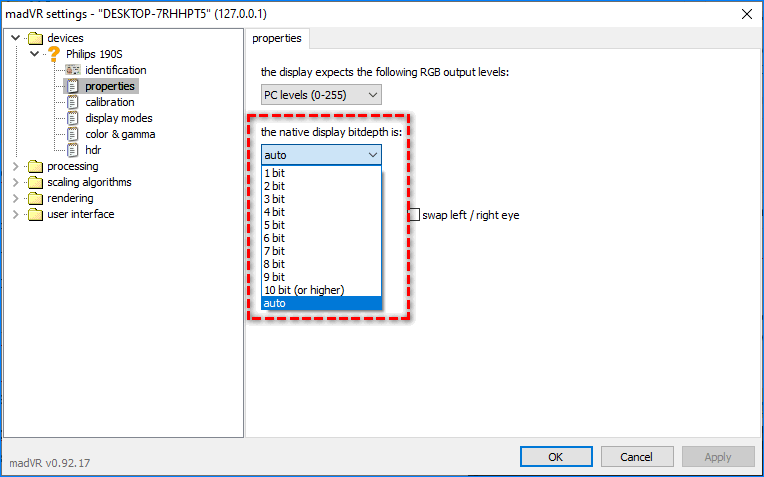
В случае с 10 битами активируйте опцию Enable automatic fullscreen в Rendering – General settings.
- При поддержке монитором 3D-режимов укажите значение 3D forma как Auto, если ее нет – None.
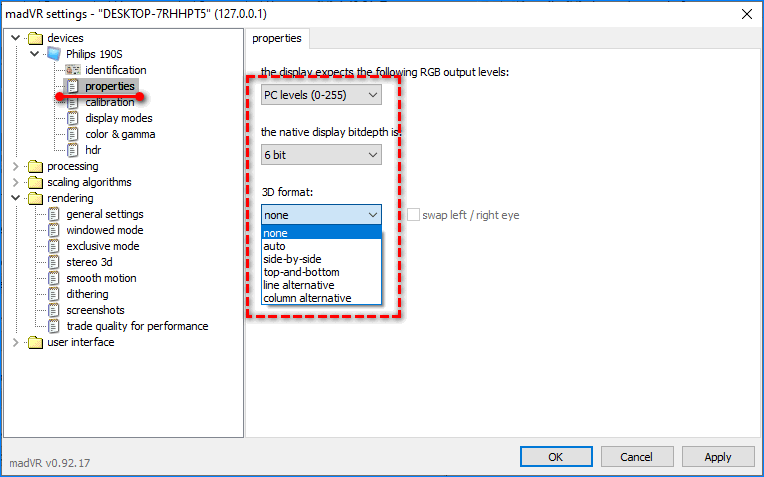
Расположенный далее раздел Display Modes – один из важнейших, отвечает за контроль над частотой обновления дисплея, необходимой для синхронизации с fps открытого видеоролика – частоты должны быть равными либо кратными.
- Активируйте первую опцию и выберите вариант:
- When playback starts – синхронизация включается параллельно с началом проигрывания видеоролика;
- When media player goes – частоты синхронизируются при переключении в полноэкранный режим.
- Отметьте флажком вторую опцию Restore orginal — восстановление исходной частоты обновления дисплея, если отключена, и выберите:
- When media player is closed – при закрытии проигрывателя;
- When mediaplayer leaves fullscreen – при переходе в оконный режим (если на предыдущем шаге выбрали вторую опцию, иначе будет неактивной).
- В текстовой строке ниже укажите поддерживаемые дисплеем режимы.
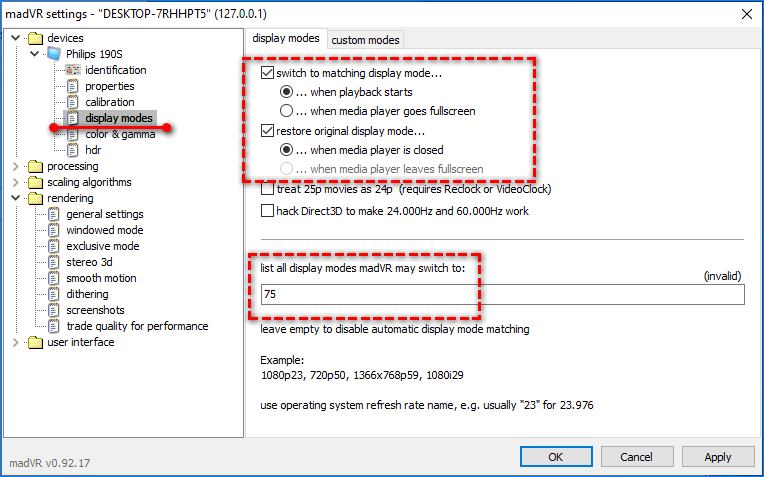
Их смотрите в: контекстном меню Рабочего стола выберите «Параметры экрана», в открывшемся окне пролистайте вниз и выберите «Дополнительные…».
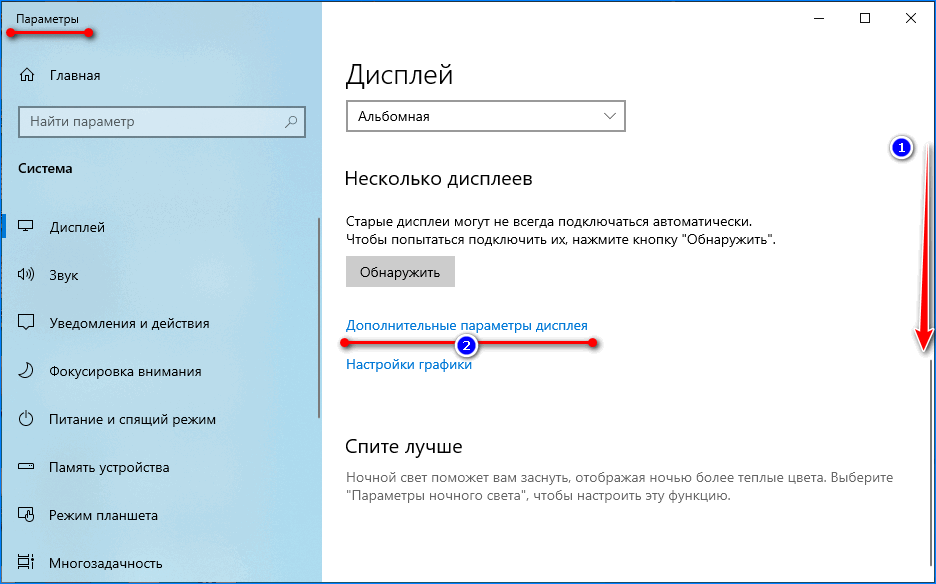
Дальше кликните «Свойства видеоадаптера для дисплея 1», и выпадающем списке во вкладке «Монитор» найдете поддерживаемые частоты.
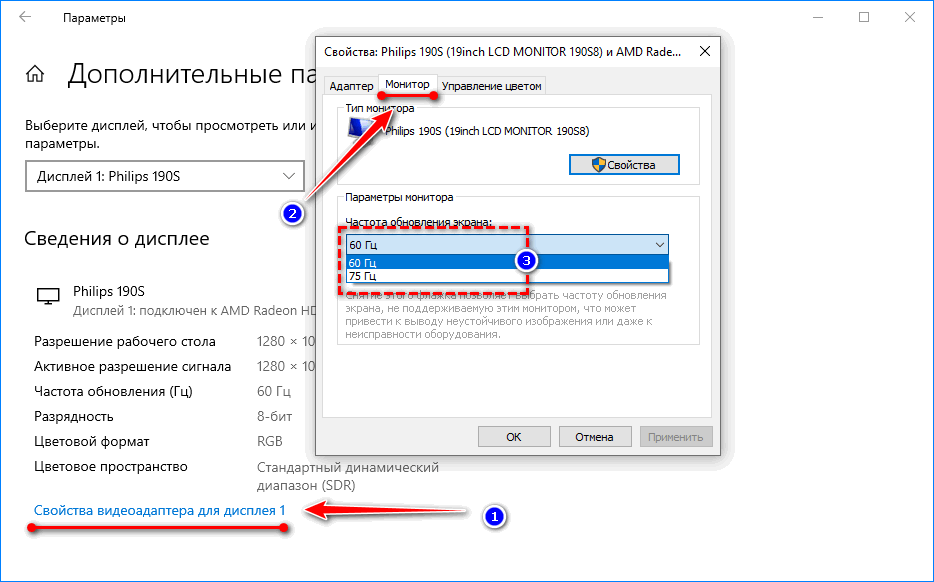
Если выше 60 Гц ничего нет, поле List all display оставьте пустым.
Processing
В Artifact removal активируйте Reduce banding artifacts и первый переключатель перенесите к Medium.
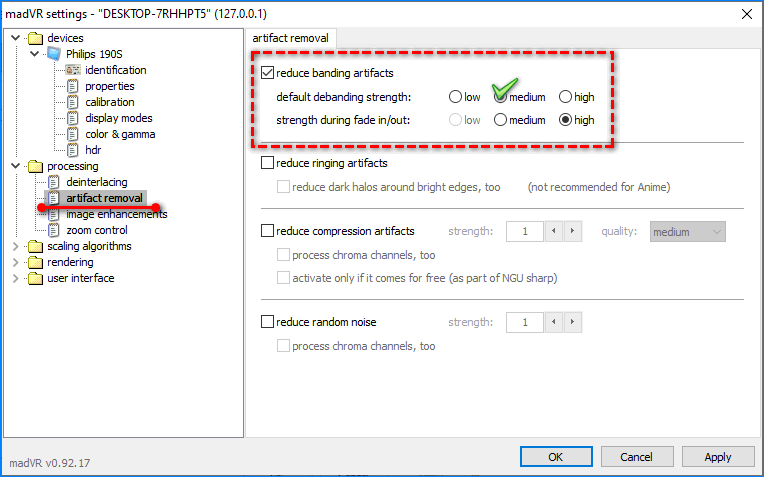
При слабом железе, тормозах и воспроизведении с рывками в Image enhancements активируйте LumaSharpen и снимите флажки возле пунктов Activate.
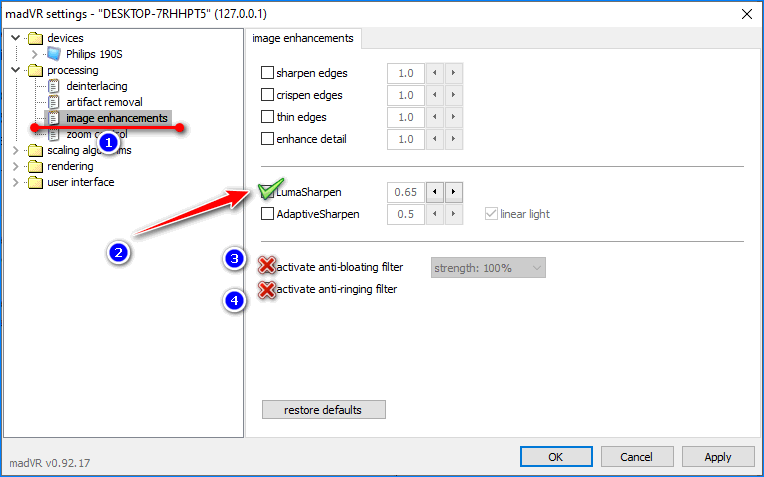
Scaling algorithms
В Chroma upscaling улучшается цветовое восприятие изображения. Алгоритмы размещены в порядке спадания силы повышения качества. При слабом железе или глюках выбирайте расположенные ниже средины.
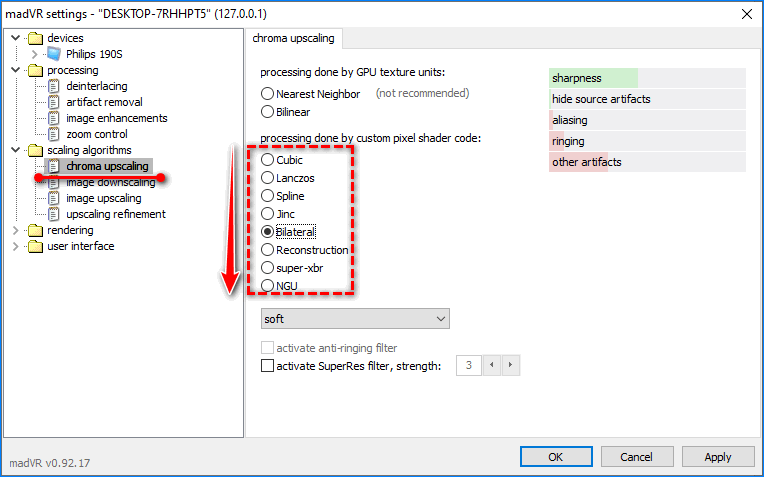
В Image Downscaling – уменьшение разрешения картинки, если оно превышает разделительную способность монитора, и Image Upscaling – наоборот – повышение разрешения видео до используемого монитором.
Rendering
В General settings выставьте все, как на картинке.
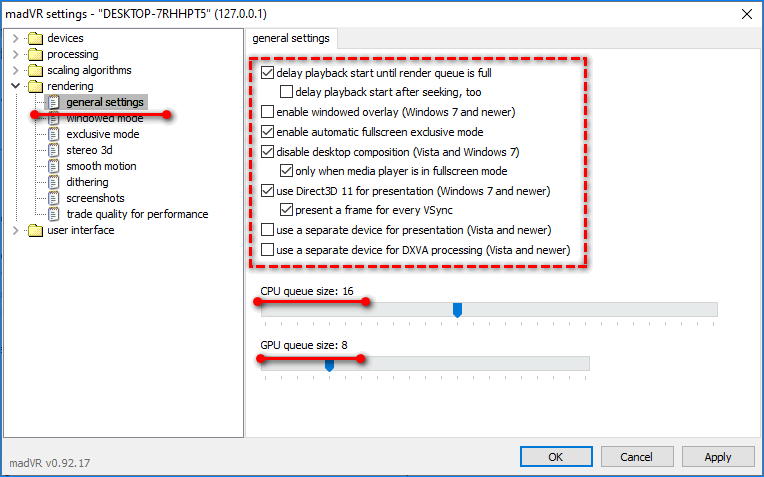
Smooth motion – включите единственную опцию – обеспечит плавное воспроизведение, исключит дрожание кадров.
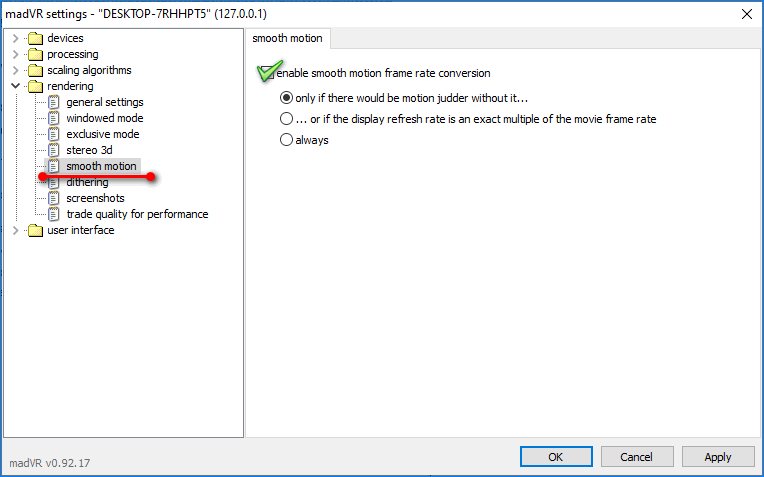
Trade quality for performance – как на картинке.
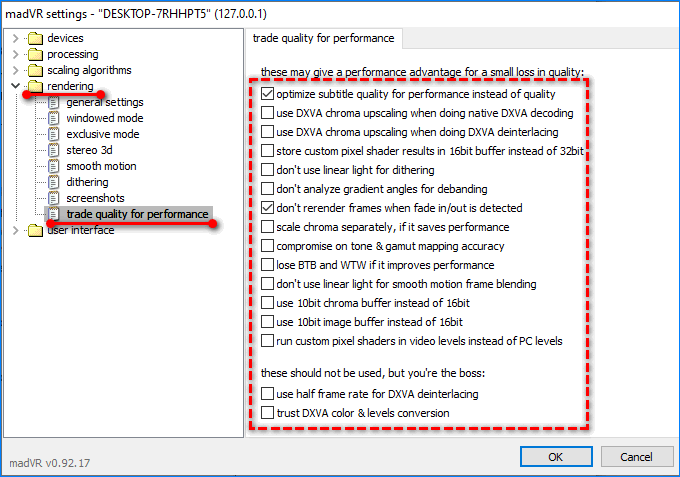
Остальные опции на качество видео и требуемую мощность заметного влияния не оказывают.
Субтитры и прочее
С внешним видом текста субтитров можно экспериментировать долго, их много. Часть изменений вступает в силу после клика по кнопке «Применить», другие – после закрытия окна с настройками, что не удобно.
Для изменения яркости посетите раздел «Разное» или воспользуйтесь сочетанием горячих клавиш, которые можно переназначить.
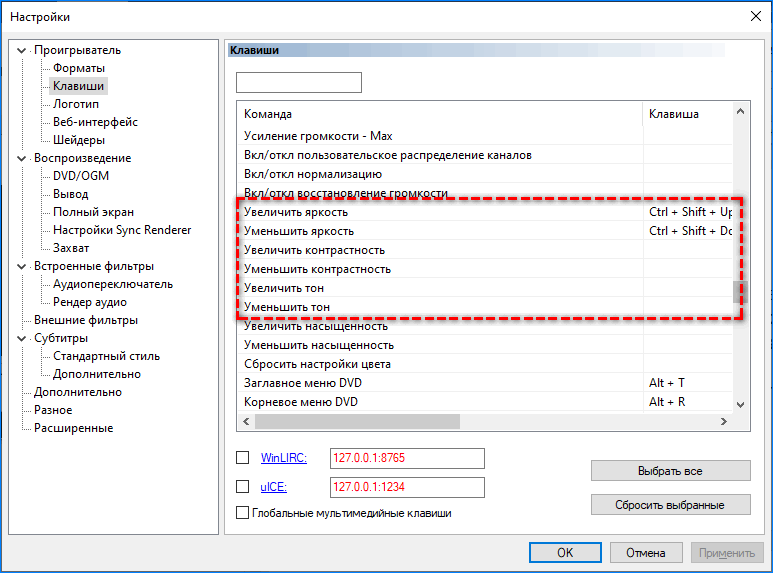
Большинство настроек MPC HC, касающихся размера, масштаба и положения кадров применимы только для текущего сеанса – до закрытия Media Player Classic.
Источник: mpc-player.ru
3 простых шага по исправлению ошибок MADVR.0.90.22.EXE
Tip: В вашей системе запущено много процессов, которые потребляют ресурсы процессора и памяти. Некоторые из этих процессов, кажется, являются вредоносными файлами, атакующими ваш компьютер.
Чтобы исправить критические ошибки madvr.0.90.22.exe,скачайте программу Asmwsoft PC Optimizer и установите ее на своем компьютере
Очистите мусорные файлы, чтобы исправить madvr.0.90.22.exe, которое перестало работать из-за ошибки.
- Запустите приложение Asmwsoft Pc Optimizer.
- Потом из главного окна выберите пункт «Clean Junk Files».
- Когда появится новое окно, нажмите на кнопку «start» и дождитесь окончания поиска.
- потом нажмите на кнопку «Select All».
- нажмите на кнопку «start cleaning».
Очистите реестр, чтобы исправить madvr.0.90.22.exe, которое перестало работать из-за ошибки
- Запустите приложение Asmwsoft Pc Optimizer.
- Потом из главного окна выберите пункт «Fix Registry problems».
- Нажмите на кнопку «select all» для проверки всех разделов реестра на наличие ошибок.
- 4. Нажмите на кнопку «Start» и подождите несколько минут в зависимости от размера файла реестра.
- После завершения поиска нажмите на кнопку «select all».
- Нажмите на кнопку «Fix selected».
P.S. Вам может потребоваться повторно выполнить эти шаги.

Как удалить заблокированный файл
- В главном окне Asmwsoft Pc Optimizer выберите инструмент «Force deleter»
- Потом в «force deleter» нажмите «Выбрать файл», перейдите к файлу madvr.0.90.22.exe и потом нажмите на «открыть».
- Теперь нажмите на кнопку «unlock and delete», и когда появится подтверждающее сообщение, нажмите «да». Вот и все.

Настройка Windows для исправления критических ошибок madvr.0.90.22.exe:
- Нажмите правой кнопкой мыши на «Мой компьютер» на рабочем столе и выберите пункт «Свойства».
- В меню слева выберите » Advanced system settings».
- В разделе «Быстродействие» нажмите на кнопку «Параметры».
- Нажмите на вкладку «data Execution prevention».
- Выберите опцию » Turn on DEP for all programs and services . » .
- Нажмите на кнопку «add» и выберите файл madvr.0.90.22.exe, а затем нажмите на кнопку «open».
- Нажмите на кнопку «ok» и перезагрузите свой компьютер.
Как другие пользователи поступают с этим файлом?
Всего голосов ( 202 ), 133 говорят, что не будут удалять, а 69 говорят, что удалят его с компьютера.
madvr.0.90.22.exe Пользовательская оценка:
Как вы поступите с файлом madvr.0.90.22.exe?
Некоторые сообщения об ошибках, которые вы можете получить в связи с madvr.0.90.22.exe файлом
- (madvr.0.90.22.exe) столкнулся с проблемой и должен быть закрыт. Просим прощения за неудобство.
- (madvr.0.90.22.exe) перестал работать.
- madvr.0.90.22.exe. Эта программа не отвечает.
- (madvr.0.90.22.exe) — Ошибка приложения: the instruction at 0xXXXXXX referenced memory error, the memory could not be read. Нажмитие OK, чтобы завершить программу.
- (madvr.0.90.22.exe) не является ошибкой действительного windows-приложения.
- (madvr.0.90.22.exe) отсутствует или не обнаружен.
MADVR.0.90.22.EXE

Описание файла: madvr.0.90.22.exe Файл madvr.0.90.22.exe из unknown company является частью unknown product. madvr.0.90.22.exe, расположенный в cprogramdatazoom playercachemadvr.0.90.22.exe с размером файла 8303148 байт, версия файла Unknown version, подпись da6dec86f905b21a11c750889e27c74f.
Проверьте процессы, запущенные на вашем ПК, используя базу данных онлайн-безопасности. Можно использовать любой тип сканирования для проверки вашего ПК на вирусы, трояны, шпионские и другие вредоносные программы.
Источник: www.exedb.com
Madvr что это за программа и нужна ли она










Новинки сериалов










КАТЕГОРИИ
- ЛИЦЕНЗИОННЫЕ ФИЛЬМЫ
- ФИЛЬМЫ 4K UltraHD 2160p
- ФИЛЬМЫ FullHD 1080p
- ФИЛЬМЫ 2022 ГОДА
- ФИЛЬМЫ 2021 ГОДА
- ФИЛЬМЫ NETFLIX
- РУССКИЕ ФИЛЬМЫ
- СОВЕТСКИЕ ФИЛЬМЫ
- ИНДИЙСКИЕ ФИЛЬМЫ
- ФИЛЬМЫ «ТОП 250»
- АКТЁРЫ | ФИЛЬМОГРАФИЯ
- ВСЕ ИГРЫ
- ИГРЫ 2022 ГОДА
СЕРИАЛЫ
- ВСЕ СЕРИАЛЫ
- СЕРИАЛЫ 2022 ГОДА
- СЕРИАЛЫ 2021 ГОДА
- РУССКИЕ СЕРИАЛЫ
- ЗАРУБЕЖНЫЕ СЕРИАЛЫ
- СЕРИАЛЫ NETFLIX
ЖАНРЫ
СКОРО НА САЙТЕ






СКАЧАТЬ ТОРРЕНТ
Просмотр 4K HDR на ПК
Для просмотра HDR-контента необходим телевизор с поддержкой HDR. Просто запишите на usb-накопитель скачанное видео и установите его в ваш ТВ. На обычных дисплеях изображение будет выглядеть неконтрастным и обесцвеченным.
Решение этой проблемы в настоящий момент возможно на PC под ОС Windows, используя плейер, который поддерживает вывод изображение через рендер madvr (http://madvr.com), который может выполнять программную конверсию в цветовое пространство и гамму REC.709.
Мы рекомендуем PotPlayer (http://potplayer.ru) или Media Player Classic Home Cinema (https://mpc-hc.org).
Если ваша видеокарта не поддерживает аппаратное декодирование HEVC (на сегодняшний день это возможно на картах nvidia с чипами GM206 и GP104), то рекомендуется использовать LAV decoder, т.к. он поддерживает дизеринг при конверсии из 10 в 8 бит. В mpchc он используется по умолчанию, для стандартной сборки potplayer его нужно установить самостоятельно. для этого качаем и устанавливаем:
https://github.com/Nevcairiel/LAVFilters/releases/download/0.69/LAVFilters-0.69-Installer.exe
Как настроить вот тут, читать в разделе «Settings to use external codecs»: https://malwaretips.com/threads/daum-potplayer-multimedia-player-some-useful-settings.30808/
После установки рекомендованных плейеров необходимо отдельно установить madvr. Для этого скачайте с сайта архив, распакуйте его в удобное место и запустите install.bat от учетной записи администратора. После установки папку с содержимым не удалять! Если папку необходимо перенести в другое место, то после переноса необходимо снова запустить install.bat.
Для того, чтобы изображение выводилось посредством madvr, его необходимо выбрать в настройках плейера:




Чтобы попасть в настройки madvr можно запустить madHcCtrl.exe из папки с установленной программой. В трее появится значок, кликнув ПКМ по которому выберите edit madvr settings. В potplayer вызов настроек возможен нажатием на … справа от выбранного madshi video renderer. Также значок будет появляться каждый раз при проигрывании видео.
Параметр “this display’s peak nits” настраиваете на свое усмотрение. Рекомендуемые значения 120-250. Для наиболее яркой картинки можно установить значение 120, но в этом случае на некоторых видео могут пропадать детали на ярких участках изображения.
Источник: wisesamurai.ru